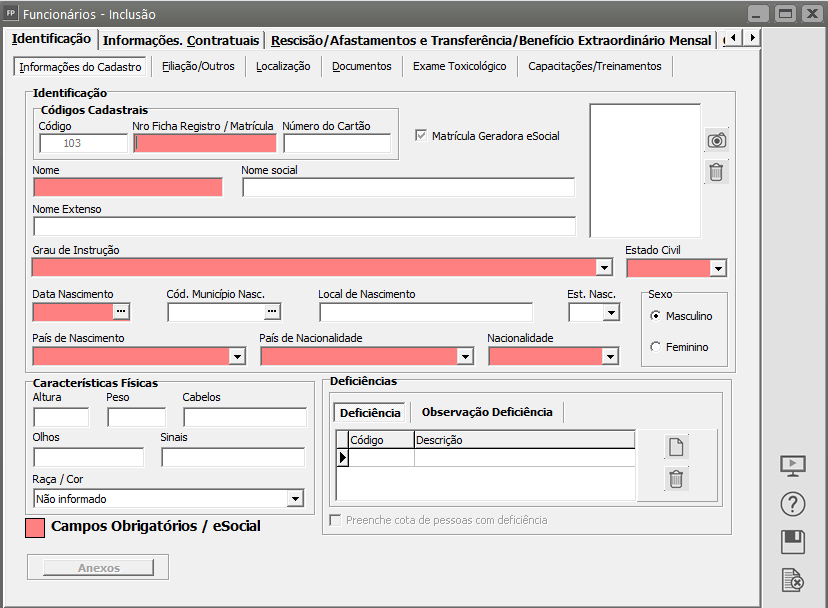Cadastrando Funcionários
CADASTRANDO FUNCIONÁRIOS
Para você cadastrar os funcionários acesse o menu Manutenção/Funcionários/Manutenção de Funcionários/Cadastra
Nessa primeira aba preencha corretamente os dados do funcionário e evite utilizar caracteres especiais como pontos, vírgulas, acentuação, barras e etc, principalmente no nome do funcionário porque quando você fizer a exportação de dados para o SEFIP, isso provocará inconsistências que impedirão a validação do seu arquivo.
Os campos referente a Grau de Instrução, dados de nascimento, nacionalidade e todos os demais campos serão utillizados na geração de arquivo para o E-Social.
O código do funcionário poderá vir automaticamente ou você poderá informá-lo. Isso dependerá da informação que você forneceu no menu Manutenção/Configurações (Item Configurando Sistema).
Você poderá colocar a foto do funcionário, bastando escanear a foto criando um arquivo com extensão BMP e abrir este arquivo através do botão - Máquina Fotográfica (levando o cursor até ele você lerá “Clique se desejar carregar uma foto”).
Observações
1. Os campo Tipo de Deficiência só estará disponível se for assinalado a opção Deficiente Físico?, e deverá ser informado para exportação dos dados para Rais e E-Social.
2. O campo Nro Ficha Registro deve conter um número sequencial conforme a solicitação da Portaria MTE 41 de 28/03/2007 DOU 30/03/2007 - Disciplina registro e anotação de CTPS - Art. 4 - Parágrafo 2º.
3. Se houver a necessidade da geração de um número de registro para os funcionários verifique na Manutenção de Funcionário o botão: Numeração Automática para o Registro da Ficha do Funcionário.
4. Se for assinalado a opção 'Menor de 16 aos autorizado por alvará judicial', o campo ´Número do Processo' deverá ser preenchido obrigatoriamente, e o seu conteúdo deverá existir na Manutenção de Processos.

Nessa aba você informará a filiação do funcionário, conjuge e os seus dados bancários.
Dados bancários
Preencha este campo caso você utilize o relatório bancário ou a exportação de dados para algum banco para efetuar o pagamento dos funcionários (crédito em conta corrente). também será utilizado para a geração de arquivo para o E-Social..Observações
1. Neste campo você poderá cadastrar alguma observação sobre o funcionário.
2. O campo BR/PDH somente ficará disponível se você possui o SSPPP, e essa informação somente será impressa no Perfil Profissiográfico Previdenciário.

Nesta aba você informará o endereço completo, telefones, emails e algumas informações extras do funcionário, inclusive se o mesmo reside no exterior.
Todas as informações serão utilizadas pelo E-Social para geração de arquivo de exportação de dados.

Preencha todos os campos corretamente e não se esqueça de observar os critérios desses dados para o SEFIP e E-Social, pois eles também interferem na validação do arquivo.
Cargo
Informe o código do cargo do funcionário, que foi cadastrado na tabela de cargos através do menu Manutenção/Funcionários/Tabelas/Cargos. Nesta tela você informará o CBO e o Salário Base que correspondem a este cargo. Assim, quando você informa o código do cargo no cadastro do funcionário, automaticamente os campos de CBO e Salário Base serão preenchidos.
Centro de Custo
Se você optou por trabalhar por centro de custo é necessário que você informe para todos os funcionários o centro de custo ao qual eles pertencem.Função
Informe o código da função do funcionário, que foi cadastrado na tabela de funções através do menu Manutenção/Funcionários/Tabelas/Funções, campo não obrigatório para
o e-Social, mas deverá ser informado pois é através desse registro que o campo DESCRIÇÃO DAS ATIVIDADES será preenchido e obrigatoriamente essa informação será enviada ao e-Social.Tipo de Salário
Aqui você deverá responder o tipo de salário do funcionário (mensalista, horista, semanalista, etc...) e em seguida o Salário base que deverá corresponder ao tipo informado. Por exemplo, se o funcionário é mensalista informe o valor mensal, se horista, o valor hora.Carga Horária
Informe o código da carga horária, que foi cadastrado acessando o menu Manutenção/Funcionários/Tabelas/Carga Horária. Veja mais informações em Cadastrando Carga HoráriaTurno
No cadastro de Turno teremos os campos para anotar o horário de trabalho de cada funcionário. Será necessário criar a tabela de Jornada para poder criar a tabela de Turnos. Para mais informações, verificar em Cadastrando Jornada e Cadastrando Turno.Horas Diárias/Horas Semanais/Horas Mensais
É muito importante preencher esses campos corretamente, pois eles interferem no cálculo do salário, principalmente se o funcionário for horista. As três informações deverão estar relacionadas entre elas como por exemplo : Se a base de cálculo mensal do funcionário é de 220 horas a hora diária do funcionário deverá ser: 220 horas mensais/30 = 7,3333 horas diárias e a hora semanal: 7,33 horas diárias*6 dias úteis da semana = 44 horas semanaisAtividade para a GPS
Quando a taxa GPS atual não é concomitante, todos os funcionários terão a mesma atividade para a GPS. Caso a taxa seja concomitante, informe a atividade exercida pelo funcionário para a correta desoneração da folha de pagamento ao calcular a GPS.Tipo de Admissão
Informe o tipo de admissão de acordo com tabela utilizada pelo CAGED.Vínculo:
Esse item é muito importante. Ele interferirá em alguns cálculos da folha de pagamento. Exemplo: Funcionário Menor Aprendiz que deverá ter somente 2% de FGTS.Você deve preencher os campos dessa aba corretamente pois serão utilizados na geração de Arquivo de dados para o E-Social.
Você deve assinalar a opção Estagiário para habilitar os demais campos, que deverão ser preenchidos para geração do Arquivo de Dados do E-Social.
A categoria do trabalhador na aba 'Informações 1' já ficará definida como 'Estagiário'.
Controle do Período do Contrato de Experiência
Esses campos são importantes para a impressão dos documentos "Contrato de Experiência" e "Prorrogação do Contrato de Experiência", acessíveis através do Gerador de Relatórios. Se informarmos o campo "Núm. de Dias" vazio, sistema habilitará "Contrato por Tempo Determinado".Contrato por Tempo Determinado Lei nº 9.601 de 21.01.1998
Esses campos são importantes para a geração de algumas rotinas, será habilitado quando opção informada no campo "Num. de Dias" do contrato de experiência estiver em branco. Ao ser informada sistema deve verificar se a data de término, ou data de término da prorrogação está válida para o mês/ano de geração, se não estiver, não deve ser feita a geração da rotina, apenas na rescisão.
Obs: Sera necessário informar o percentual de Fgts para Contrato por Tempo Determinado em \Utilitários\Configuração Geral, aba Sistema.Vínculo:
Esse item é muito importante. Ele interferirá em alguns cálculos da folha de pagamento. Exemplo: Funcionário Menor Aprendiz que deverá ter somente 2% de FGTS .O quadro Informações específicas para o E-Social, contém campos obrigatórios para a geração do arquivo de dados:
- Tipo de Admissão para o E-Social: Definir o tipo de Admissão do funcionário conforme opções disponíveis que podem ser: Admissão ou Transferência da empresa msm grupo econômico ou Admissão p/sucessão.
Sendo que se selecionado Transferência ou Admissão p/sucessão, é obrigatório ser um funcionário transferido de outra empresa e conter informações na aba 'Informações 4'.
- Tipo de Regime Previdenciário: Definir o tipo de regime Previdenciário conforma opções disponíveis que podem ser: RGPS - Regime Geral da Previdência Social, RPPS - Regime Próprio de Previdência Social ou RPPE - Regime Próprio de Previdência Social no Exterior.
- Tipo de Regime Trabalhista: Definir o tipo de Regime Trabalhista, entre as opções temos: CLT - Consolidação das Leis de Trabalho, RJU - Regime Jurídico Único ou RJP - Regime Jurídico Próprio.
- Indicativo de Admissão: Definir o Indicativo de Admissão que pode ser: Normal, Decorrente de Ação Fiscal ou Decorrente de Decisão Judicial.
- Vínculo Trabalhista: Selecione o tipo do Vínculo Trabalhista que pode ser Trabalho Urbano ou Trabalho Rural.
- Categoria dos Trabalhadores: Informe a categoria dos trabalhadores, que pode ser: Empregado – Geral, Empregado – Trabalhador Rural por Pequeno Prazo da Lei 11.718/2008, Empregado – Aprendiz, Empregado – Doméstico, Empregado – Contrato a termo firmado nos termos da Lei 9601/98, Empregado – Contrato por prazo determinado nos termos da Lei 6019/74, Trabalhador não vinculado ao RGPS com direito ao FGTS ou Estagiário, sendo que o último necessita a inclusão de dados na aba 'Informações Estagiário'.
- Tipo de Contrato de Trabalho (HomologNet / E-Social)
Informe o tipo de contrato do funcionário para exportação de dados para HomologNet e E-Social.OBS:
O campo Regime de Revezamento somente ficará disponível se você possui o SSPPP, e essa informação somente será impressa no Perfil Profissiográfico Previdenciário.

Holleriths Padrões:
Agora você informará quais os holleriths que o sistema utilizará para gerar o adiantamento do funcionário, o pagamento mensal, o adiantamento do 13º salário e o 13º salário (parcela final). Tenha o cuidado de verificar se o hollerith que está sendo definido está configurado corretamente, isto é, contém todos os eventos necessários.(Ver item padronizando os holleriths).Forma de Pagamento:
Se, no menu Manutenção/Empresas/Parâmetros Adicionais da Empresa, ao definir a forma de pagamento da empresa, você não assinalou a opção “mesmo critério para todos os funcionários”, essa opção ficará disponível no cadastro de seus funcionários para que você informe a forma de pagamento individualmente.Férias:
Esse campo do cadastro é preenchido, automaticamente, pelo sistema e corresponde ao primeiro período aquisitivo de férias do funcionário.Código de Serviço Export. Banespa:
Escolha o tipo de Serviço: Crédito de salários, Crédito de comissões, Crédito de dividendos, Crédito de Pensões, Outros Créditos/Débitos, para as exportações que serão efetuadas para o banco Banespa.Término do Contrato:
Esse campo controla a geração de holleriths para funcionários com contrato com a data final determinada, sendo desabilitado para funcionários com contrato determinado segundo a Lei nº 9.601 de 21.01.1998.Sindicalizado:
Campo utilizado para exportação dos dados da Rais.Alíquota de SAT Diferenciada:
Campo utilizado assinalar se o funcionário trabalha em atividade insalubre.Comissionista/Estagiário:
Se o funcionário for comissionista ou estagiário não se esqueça de assinalar. No caso de comissionista, informe, também, o percentual.Atividade Simples Nacional
Somente se a empresa estiver parametrizada como Optante do Simples Nacional e Atividade Concomitante conforme Artigo 274-E, inciso II da IN 761 de 01/08/2007, veja item Parametrizando a Empresa - Simples Nacional, esse item fica habilitado esperando a informação da atividade do funcionário. Também pode ser preenchido através da manutenção de Categoria de Ocupação Brasileira (CBO), veja item Cadastrando Categoria de Ocupação Brasileira.Mensagem para ser impressa no Hollerith:
Se você necessitar colocar mensagens individualizadas, escreva nesse campo o que desejar. Caso contrário, o sistema buscará a mensagem que você colocou nos parâmetros adicionais da empresa para ser impressa para todos os funcionários.Sindicato da Categoria:
Informe o código do sindicato da categoria do funcionário que está sendo cadastrado. Esta informação é necessária para que o sistema assuma para este funcionário a forma de apuração das médias e outras configurações definidas no cadastro de sindicatos.Observação da Ficha de Registro:
Esse item deverá conter informações que serão impressas na Ficha de Registro do Funcionário no campo observações.Importante:
Se a empresa utilizar obras ou contratantes, será apresentado nessa tela a opção: Presta serviço em Obra de Construção Civil / Contratantes, onde deverá ser assinalado somente se o funcionário trabalhar em obras, caso seja um funcionário administrativo, o sistema irá gerar todos os eventos para o adm automaticamente, não havendo necessidade de ser informado código de obra para esse caso.Para utilizar o evento e018 no hollerith mensal, visando demonstração de DSR separadamente, necessário funcionário ser horista e ter Base de Cálculo em Horas Diárias, além de incluir o evento e018 no Hollerith Padrão do funcionário.
Rescisão:
Atenção: nunca insira nenhum dado nesses campos. Essas informações serão alimentadas, automaticamente, quando da geração da rescisão no sistema.
Reposição de Vaga:
Esse campo, será informado na Geração da Rescisão do funcionário (Veja “Gerando Rescisão" ) para compatibilidade com a exportação para GRRF.Comprovou ter novo emprego durante o período de Aviso Prévio:
Esse campo, será informado na Geração da Rescisão do funcionário (Veja “Gerando Rescisão" ) para compatibilidade com a exportação para HomologNet.
Dispensa do Aviso Prévio:
Esse campo, será informado na Geração da Rescisão do funcionário (Veja “Gerando Rescisão" ) para compatibilidade com a exportação para HomologNet.FGTS
Como, pela legislação, ao ser admitido todo funcionário é optante do FGTS , o sistema já assinala essa opção e preenche o campo referente à data com a sua data de admissão. Se for o caso, altere essas informações.Saldo do FGTS
Preencha com o valor atualizado do Saldo do FGTS. Você pode controlar esse saldo atualizado, fornecendo ao sistema, as informações sobre os índices de atualização do FGTS. Para isso, acesse o menu Manutenção/Tabelas/Impostos taxas e contribuições/Índices de correção do FGTS e informe o índices de atualização mensalmente.Multiplicidade de Vínculos e Exposição a Agentes Nocivos:
Essa informação é fundamental para que o sistema calcule corretamente os valores correspondentes ao SAT na GPS. De acordo com as informações fornecidas o sistema calculará os percentuais a serem acrescentados em virtude do grau de exposição de cada funcionário da sua empresa. Por isso, indique ao sistema o grau de exposição a agentes nocivos, considerando individualmente os funcionários. Também, através desta informação, a SEFIP considera ou não os outros vínculos de INSS informados para o funcionário.
Os dados em “Transferência de outro estabelecimento da mesma empresa / entidade” serão alimentados automaticamente. (Ver itens “Calculando médias para 13º Salário e Férias”, “Afastando um Funcionário" e "Transferindo um Funcionário”.
As opções "Considera médias anteriores" e "Considera faltas anteriores" são habilitadas apenas na edição das informações de funcionários transferidos de outra empresa. (Ver "Transferindo um Funcionário”).
Os documentos admissionais podem ser impressos acessando o menu Relatórios/Gerador/Documentos. Lá você encontrará os documentos necessários na admissão do funcionário, como por exemplo o contrato de experiência, acordo de compensação, acordo de prorrogação de horas de trabalho, etc. Encontrará também documentos necessários na rotina do trabalho como carta de advertência, de suspensão, declaração escolar e outros. Para imprimi-los, clique sobre o documento que deseja e depois em “imprime”. Na tela que abrir, informe o funcionário e outros dados necessários para impressão do documento que o sistema disponibilizar. Para finalizar, clique, novamente, em “imprime”.